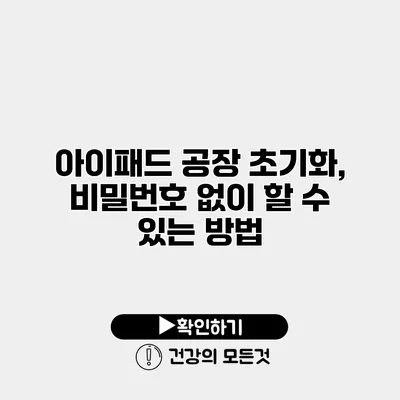아이패드를 사용하다 보면, 다양한 이유로 아이패드를 초기화해야 하는 경우가 생기곤 해요. 특히, 비밀번호를 잊어버렸거나 기기를 판매하거나 양도하기로 결정했다면 초기화가 필요할 수 있죠. 하지만 비밀번호를 입력할 수 없는 상황에서 어떻게 하면 아이패드를 공장 초기화할 수 있을까요? 이번 포스트에서는 비밀번호 없이 아이패드를 초기화하는 방법에 대해서 자세히 알아보도록 하겠습니다.
✅ 삼성 휴대폰 분실 시 소중한 데이터를 복원하는 방법을 바로 알아보세요.
공장 초기화란 무엇인가요?
공장 초기화의 의미
공장 초기화는 기기를 처음 샀을 때의 상태로 되돌리는 과정을 의미해요. 즉, 모든 데이터와 설정이 삭제되어 완전한 초기 상태로 돌아가는 것이죠. 이는 주로 기기를 새로운 사용자에게 양도할 때나 문제 해결을 위해 많이 사용해요.
공장 초기화의 필요성
- 기기 속도 개선: 임시 파일이나 불필요한 데이터로 인해 기기가 느려질 수 있는데, 초기화를 통해 속도를 개선할 수 있어요.
- 데이터 삭제: 개인 정보를 보호하기 위해 기기를 판매하기 전에 모든 데이터를 삭제해야 해요.
- 소프트웨어 문제 해결: 어플리케이션 충돌이나 OS 오류를 해결하기 위해 초기화가 필요할 수 있어요.
초기화 전 준비사항
초기화를 진행하기 전에, 중요한 데이터는 백업해두는 것이 좋습니다. 특히 연락처, 사진, 동영상 등을 클라우드 서비스로 백업해 두세요.
✅ 아이패드의 데이터 안전한 초기화 방법을 지금 바로 알아보세요.
비밀번호 없이 아이패드 초기화하기
비밀번호 없이 공장 초기화를 하려면 몇 가지 단계를 따라야 해요. 그 과정은 다음과 같아요.
1. 리커버리 모드 진입하기
아이패드를 리커버리 모드로 진입시키는 것이 첫 단계예요.
리커버리 모드 진입 방법
- 먼저, 아이패드를 완전히 끈 후에,
- 아이패드의 모델에 따라 아래의 단계를 따르세요:
- 아이패드 Pro 와 아이패드 Air: 볼륨 위 버튼을 누르고, 볼륨 아래 버튼을 누른 후, 전원 버튼을 길게 눌러주세요.
- 아이패드 일반 모델: 전원 버튼과 홈 버튼을 동시에 누르고 있으면 리커버리 모드로 진입할 수 있어요.
리커버리 모드 진입에 성공하면 화면에 ‘리커버리 모드’라는 메시지가 나타나요.
2. 컴퓨터와 연결하기
리커버리 모드에 들어가면, 아이튠즈 또는 Finder를 사용해 아이패드를 컴퓨터와 연결해요.
아이튠즈 또는 Finder에서 초기화하기
- 컴퓨터에서 아이튠즈(또는 macOS Catalina 이상에서는 Finder)를 엽니다.
- 기기가 감지되면 ‘복원’ 버튼을 클릭해 초기화를 진행하세요.
이 과정에서 아이패드는 자동으로 초기화됩니다. 이 단계에서는 비밀번호 입력이 필요하지 않아요.
3. 초기화 완료
복원 과정이 완료되면, 아이패드는 설정 화면으로 돌아가게 되고, 이 때부터 새롭게 설정을 할 수 있게 됩니다.
✅ 공동인증서 오류를 쉽게 해결하는 방법을 알아보세요.
공장 초기화에 대한 주요 포인트
| 단계 | 설명 |
|---|---|
| 리커버리 모드 진입 | 아이패드를 특정 버튼 조합으로 리커버리 모드로 진입 |
| 컴퓨터 연결 | 아이튠즈 또는 Finder를 통해 아이패드와 연결 |
| 초기화 진행 | 아이튠즈/Finder에서 ‘복원’ 클릭 후 초기화 완성 |
✅ 아이패드 공장 초기화 비밀번호 없이 하는 방법을 확인해 보세요.
추가할 점
아이패드를 초기화하는 과정 중에는 다음과 같은 주의사항이 있어요:
– 전원 부족: 초기화 과정 중 전원이 꺼지지 않도록 충분히 충전된 상태에서 진행하는 것이 좋습니다.
– 데이터 복원: 초기화 후에 iCloud 또는 iTunes 백업에서 데이터를 복원할 수 있으니 참고하세요.
결론
아이패드를 비밀번호 없이 공장 초기화하는 방법에 대해 알아보았어요. 비밀번호를 잊어버렸거나 다른 이유로 초기화가 필요할 때, 리커버리 모드와 아이튠즈를 이용하는 방법이 아주 유용하답니다. 이 과정을 통해 귀하의 아이패드를 새로운 삶으로 되돌려 보세요!
아이패드를 초기화하는 것이 처음이라면 복잡하게 느껴질 수 있지만, 단계별로 진행하면 쉽게 완료할 수 있습니다. 기기를 안전하게 사용하고, 필요할 때 적절한 방법으로 초기화를 진행하는 것이 중요해요.
자주 묻는 질문 Q&A
Q1: 아이패드를 초기화해야 하는 이유는 무엇인가요?
A1: 아이패드를 초기화하는 이유로는 기기 속도 개선, 개인 정보 삭제, 소프트웨어 문제 해결 등이 있습니다.
Q2: 비밀번호 없이 아이패드를 초기화하는 방법은 무엇인가요?
A2: 비밀번호 없이 초기화하려면 리커버리 모드로 진입하고, 컴퓨터에서 아이튠즈 또는 Finder로 연결하여 ‘복원’ 버튼을 클릭하면 됩니다.
Q3: 초기화 전 어떤 준비가 필요한가요?
A3: 초기화 전에 중요한 데이터는 클라우드 서비스 등을 통해 백업해 두는 것이 좋습니다.